Проблема: фильтры масштабирования видео недоступны
Видео фильтры недоступны в Zoom для Linux. Чтобы подтвердить эту проблему, мы установили последнюю версию Zoom в трех дистрибутивах Linux: Ubuntu 20.04, Монетный двор 20, а также CentOS 8. На всех трех дистрибутивах не было Фон и фильтры вкладка доступна. Вместо этого была вкладка с именем Виртуальный фон который позволяет вам изменить фон масштабирования.
Вот скриншоты интерфейса Zoom для всех трех разных дистрибутивов Linux:
Приложение Zoom в Ubuntu 20.04
Это интерфейс Zoom в Ubuntu 20.04 ОС, в которой нет опции для видеофильтров.
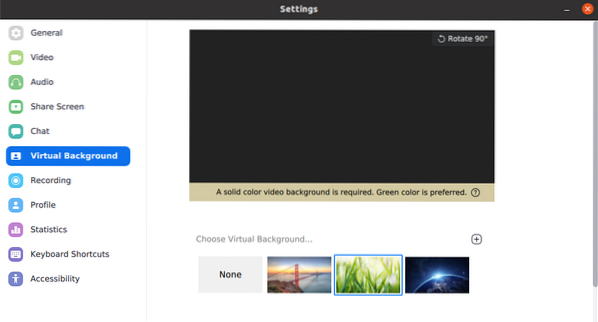
Приложение Zoom в Mint 20
Это интерфейс Zoom в Mint 20 OS, где нет опции для видеофильтров.
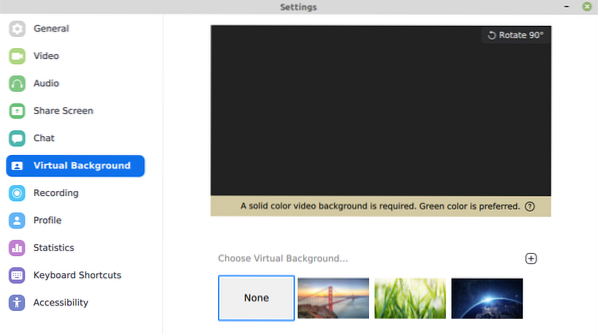
Приложение Zoom в CentOS 8
Это интерфейс Zoom в ОС CentOS 8, где нет опции для видеофильтров.

Обходной путь
Хотя для этого ограничения нет подходящего решения. Однако, если вам действительно нужен видеофильтр для встреч Zoom, вы можете попробовать его в ОС Windows или MacOS. Хотя мы не пробовали Zoom в MacOS, но для Windows видео фильтры доступны и работают хорошо.
Как использовать фильтры Zoom Video в Windows / MacOS
Для использования видеофильтров Zoom необходимо иметь:
- Версия клиента Zoom для настольных ПК 5.2.0 (42619.0804) или выше
- Для Windows, 64-битная ОС,
- Для MacOS, macOS 10.13 или выше
1. Откройте веб-портал Zoom и убедитесь, что опция видеофильтров включена. Для этого укажите в браузере:
https: // увеличить.нас / профиль / настройка
Теперь войдите в свою учетную запись Zoom.
2. Под Встреча (Дополнительно) на вкладке перейдите к параметру Видеофильтры. Убедитесь, что ползунок в На положение, как показано на следующем снимке экрана.
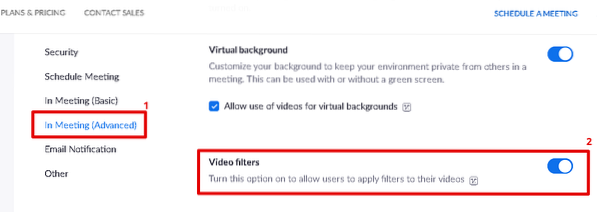
3. Теперь откройте настольное приложение Zoom в своей системе Windows и щелкните значок шестеренки (значок настроек).
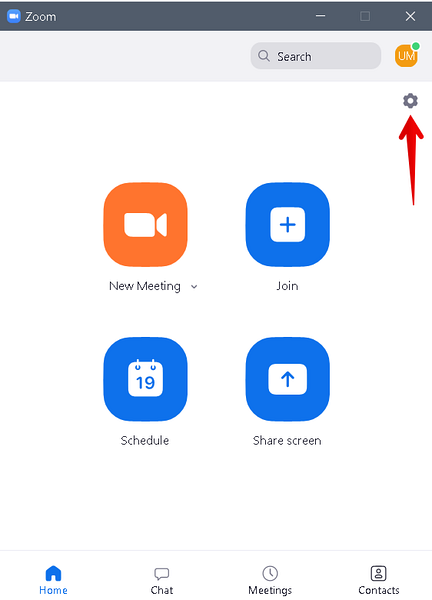
4. На левой панели в приложении Zoom выберите Фон и фильтры вкладка. Затем на правой панели выберите Видео фильтры вкладка. Отсюда вы можете выбрать желаемый фильтр.
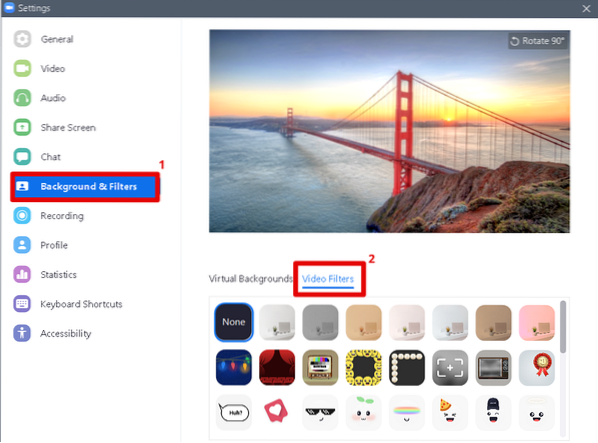
Таким образом, это был временный обходной путь для пользователей Linux, которые сталкиваются с проблемами, связанными с отсутствием видеофильтров в Zoom. Надеюсь это поможет!
 Phenquestions
Phenquestions


